VirtualBox 7.0 は、Oracle のオープンソース仮想化ソフトウェアの最新のメジャー リリースであり、多数の機能強化と新機能を提供します。このリリースには、CLI による完全な VM 暗号化、セキュア ブートのサポート、再設計された仮想マシン ウィザード、CPU、RAM 使用量、ディスク I/O などのパフォーマンス メトリックを追跡するための新しいリソース モニター ユーティリティが含まれています。さらに、VirtualBox 7.0 では、プラットフォーム間でのテーマ サポートの改善、マルチモニター処理の改善、および Windows 以外のホストでの DXVK を使用した DirectX 11 のサポートが提供されます。これらの更新により、VirtualBox 7.0 は仮想マシン管理のための堅牢で機能豊富なソリューションになります。
Linux Mint 22、21、または 20 に VirtualBox 7.0 をインストールするには、最新の安定リリースと将来のアップグレード用の Oracle の公式 APT リポジトリを使用できます。このガイドでは、コマンドライン ターミナルを使用したインストール プロセスについて説明します。
VirtualBox 7.0 APTリポジトリをインポートする
VirtualBox 7.0 をインストールする前に Linux Mint を更新する
VirtualBox 7.0 をスムーズにインストールするには、更新された Linux Mint システムから始めることが重要です。この手順により、既存のすべてのパッケージが最新であることが保証され、潜在的な競合を回避できます。
パッケージ リストを更新するには、以下のコマンドを実行します。
sudo apt update更新後、次のコマンドを使用してすべてのシステム パッケージを最新の状態にします。
sudo apt upgrade必要なパッケージをインストールする
VirtualBox 7.0 を正しくインストールするには、特定のパッケージが必要です。これらの依存関係は既にシステムに存在している可能性がありますが、不足しているものを確認してインストールすることが重要です。
次のコマンドを実行して、「dirmngr」、「dkms」などの必要なパッケージをインストールします。
sudo apt install dirmngr dkms ca-certificates software-properties-common apt-transport-https curl -yインストールに関する問題が発生した場合は、この手順を再度実行して、必要なパッケージがすべて正しくインストールされていることを確認してください。
VirtualBox 7.0 GPG キーをインポートする
セキュリティは最優先事項であり、インストールしたパッケージの信頼性を確認することは不可欠です。GPG キーをインポートして、公式の VirtualBox パッケージを取得していることを確認します。この手順により、ソフトウェアの整合性と出所が保証されます。GPG キーをインポートするには、次のコマンドを使用します。
curl -fSsL https://www.virtualbox.org/download/oracle_vbox_2016.asc | sudo gpg --dearmor | sudo tee /usr/share/keyrings/virtualbox.gpg > /dev/nullVirtualBox APTリポジトリをインポートする
GPG キーを追加したら、次のステップでは公式 VirtualBox リポジトリをシステムに統合します。Linux Mint のバージョンに応じて、コマンドは異なります。
最初のオプションは、最新の Linux Mint 22 リリースを使用している場合は、次のコマンドを使用することです。
echo deb [arch=amd64 signed-by=/usr/share/keyrings/virtualbox.gpg] http://download.virtualbox.org/virtualbox/debian noble contrib | sudo tee /etc/apt/sources.list.d/virtualbox.list2 番目のオプションは、最新の Linux Mint 21 リリースを使用している場合は、次のコマンドを使用することです。
echo deb [arch=amd64 signed-by=/usr/share/keyrings/virtualbox.gpg] http://download.virtualbox.org/virtualbox/debian jammy contrib | sudo tee /etc/apt/sources.list.d/virtualbox.list最後に、Linux Mint 20 の古い安定版リリースをまだ使用している場合は、次のコマンドを使用します。
echo deb [arch=amd64 signed-by=/usr/share/keyrings/virtualbox.gpg] http://download.virtualbox.org/virtualbox/debian focal contrib | sudo tee /etc/apt/sources.list.d/virtualbox.list最後に、システムのリポジトリ リストを更新して、新しく追加された VirtualBox リポジトリを認識します。
sudo apt updateVirtualBox 7.0のインストールを完了する
APT コマンドで VirtualBox 7.0 と Linux ヘッダーをインストールする
次のコマンドを実行して、VirtualBox 7.0 のインストールを開始します。このアクションにより、VirtualBox がインストールされ、現在のカーネル バージョンに一致する Linux ヘッダーがインストールされます。これらのヘッダーは、システム上で VirtualBox が適切に機能するために不可欠です。
sudo apt install virtualbox-7.0 linux-headers-$(uname -r) -yVirtualBox 7.0 のインストールを確認する
オプションではありますが推奨される手順として、VirtualBoxのインストール元を確認します。 apt-cache policy インストールされたパッケージの詳細(バージョンや元のリポジトリなど)を表示するには、次のコマンドを実行します。
apt-cache policy virtualbox-7.0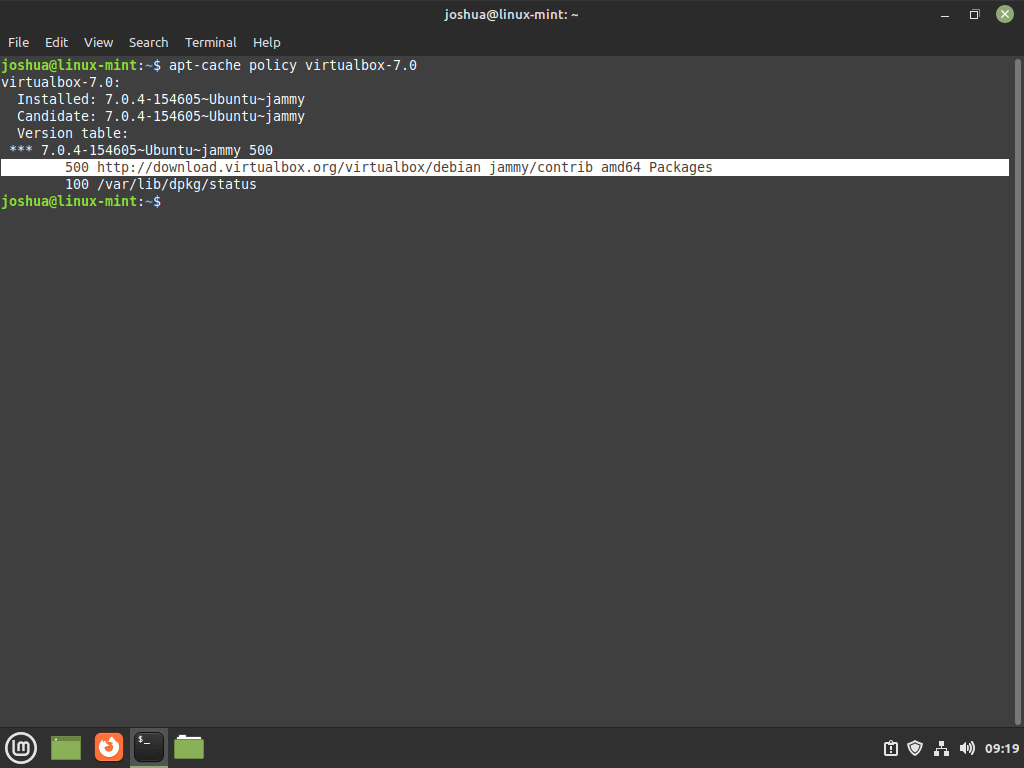
出力を相互参照して、VirtualBox 7.0 がリストされていること、および以前に追加した公式 VirtualBox リポジトリからのものであることを確認します。
VirtualBox 7.0 のサービスステータスを確認する
運用状況を確認するには vboxdrv VirtualBox のカーネル モジュールを管理するサービスを起動するには、以下のコマンドを実行します。
systemctl status vboxdrv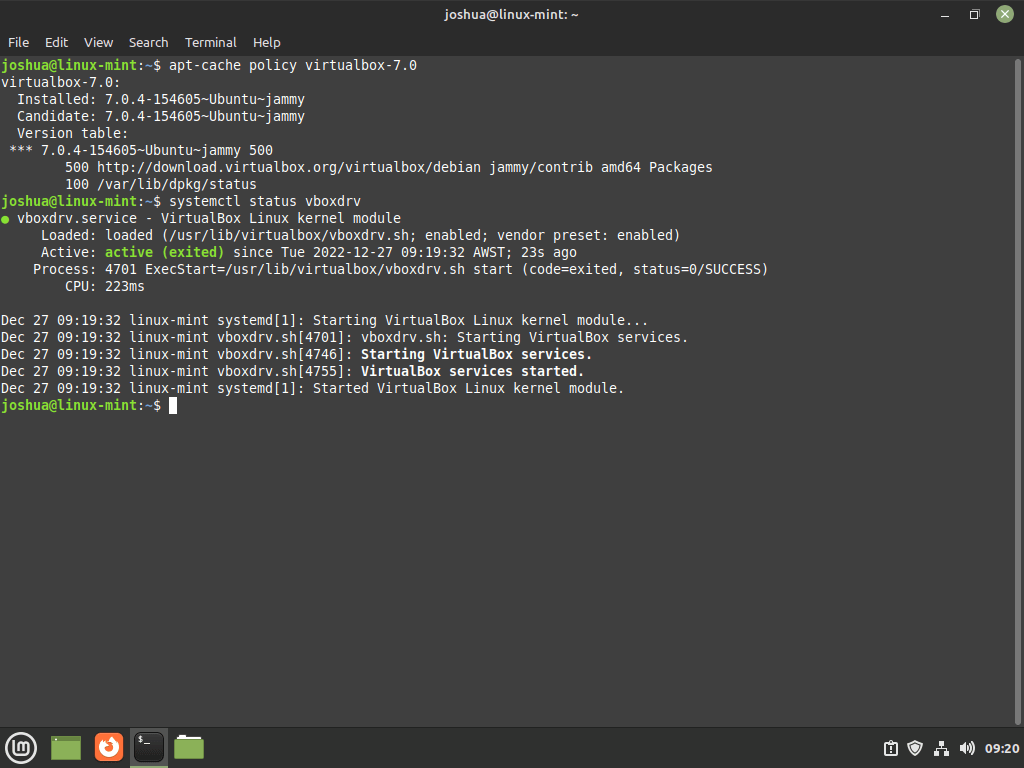
出力にはサービスの現在の状態が表示されます。アクティブで実行中のステータスは、インストールが成功したことを示します。
VirtualBox サービスを有効にして開始する (必要な場合)
時々、 vboxdrv サービスはインストール後に自動的にアクティブ化されない場合があります。サービスが動作し、起動時に開始するように設定されていることを確認するには、次のコマンドを使用します。
sudo systemctl enable vboxdrv --nowこのコマンドを実行すると、VirtualBox サービスがアクティブで準備完了となり、システムが VirtualBox 7.0 を効率的に使用できるようになります。
VirtualBox 7.0 ユーザーインターフェイスを起動する
VirtualBox 7.0 が正常にインストールされ、必要なサービスが実行されていることが確認できたので、アプリケーションを起動して仮想マシンを作成および管理できます。
VirtualBox 7.0 を起動する CLI コマンド
ターミナルから直接 VirtualBox を起動する場合は、次のコマンドを実行します。
virtualboxこのコマンドは VirtualBox アプリケーションを開き、ターミナルから仮想マシンを管理できるようにします。
VirtualBox 7.0 を起動する GUI メソッド
ほとんどのデスクトップ ユーザーにとって、グラフィカル インターフェイスを介して VirtualBox を起動する方が便利です。これを行うには、次の手順に従います。
- 通常、画面の左下隅にあるタスクバーまたはメニューボタンをクリックします。
- 管理セクションに移動するか、組み込みの検索機能を使用して「VirtualBox」を検索します。
- Oracle VM VirtualBox をクリックしてアプリケーションを起動します。
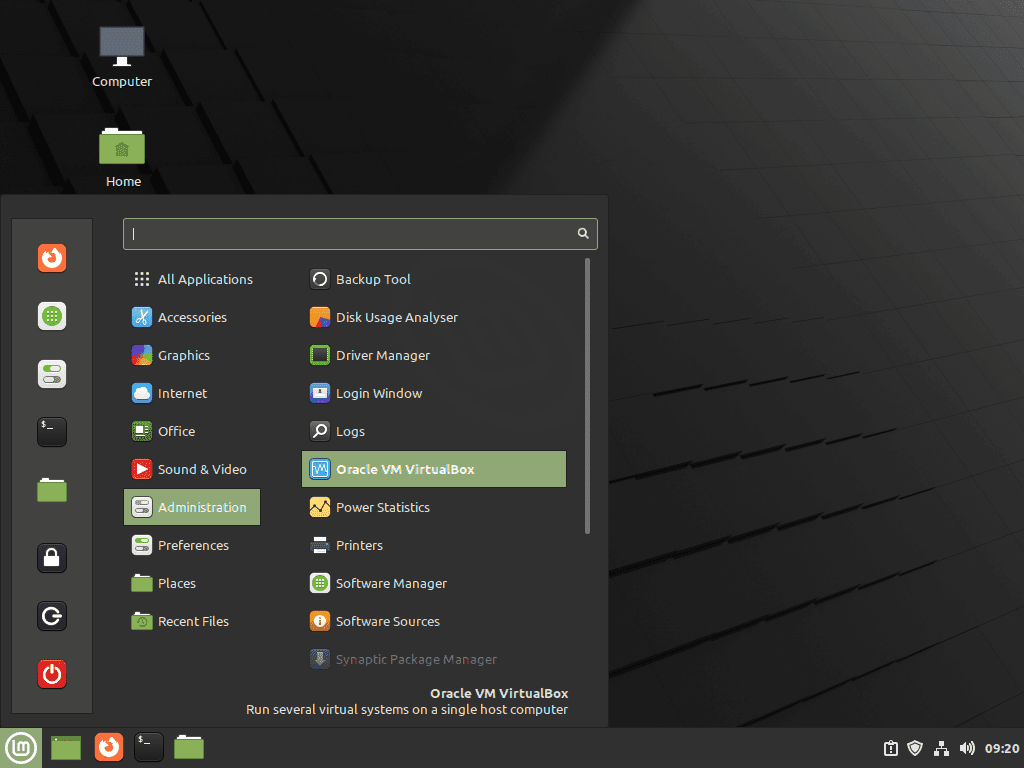
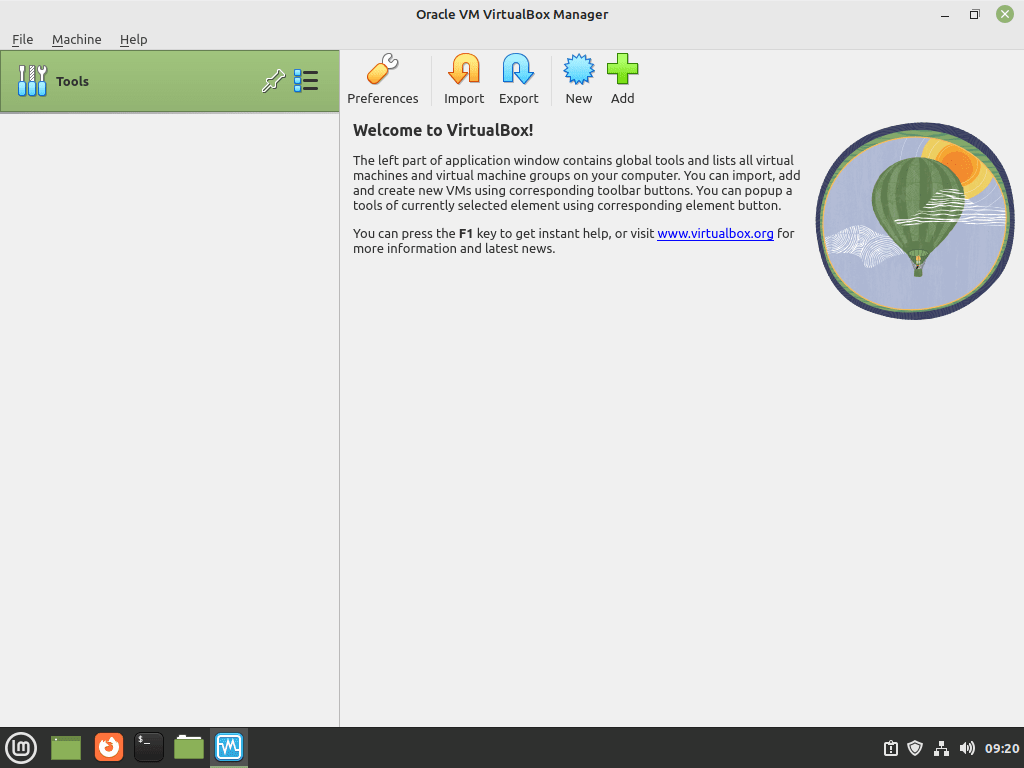
VirtualBox拡張パックをインストールする
VirtualBox 7.0 拡張パックをダウンロード
拡張パックは、VirtualBox セットアップを強化するための追加機能を提供します。インストールされている VirtualBox に一致するバージョンをダウンロードすることが重要です。
まず、次のコマンドで VirtualBox のバージョンを確認します。
vboxmanage -v | cut -dr -f1このコマンドはバージョンを出力します(例:7.0.x)。以下を使用します。 wget お使いのバージョンに対応する拡張パックをダウンロードするには、次のコマンドを実行します。
wget https://download.virtualbox.org/virtualbox/7.0.x/Oracle_VM_VirtualBox_Extension_Pack-7.0.x.vbox-extpack必ず交換してください 7.0.x URL に特定の VirtualBox バージョンを入力します。
VirtualBox 7.0 拡張パックをインストールする
ダウンロードしたら、 vboxmanage コマンド。このプロセスには管理者権限と Oracle のライセンス条項への同意が必要です。
sudo vboxmanage extpack install Oracle_VM_VirtualBox_Extension_Pack-7.0.x.vbox-extpackプロンプトが表示されたら、「y」と入力して Enter キーを押して、利用規約に同意し、インストールを続行します。
インストールされた拡張パックのバージョンを確認する
インストール後、インストールされた拡張パックのバージョンを確認して、正しくインストールされていることを確認します。次のコマンドを使用して確認します。
vboxmanage list extpacksこのコマンドは、バージョン番号を含む、インストールされているすべての拡張パックを一覧表示します。
Linux Mint の vboxusers グループにユーザーを追加する
VirtualBoxの完全な機能を使用するには、ユーザーアカウントが vboxusers グループ。次のコマンドを使用して、このグループにアカウントを追加します。
sudo usermod -a -G vboxusers $USERこのコマンドを実行した後、システムを再起動して変更を適用します。再度ログインしたら、アカウントのグループ メンバーシップを確認します。
groups $USERこのコマンドは、ユーザーアカウントに関連付けられているすべてのグループを一覧表示します。 vboxusers このリストに含まれています。
VirtualBox 7.0 の管理
VirtualBox 7.0 をアップデート
最新の VirtualBox インストールを維持することは、セキュリティと機能性にとって不可欠です。ターミナルで次のコマンドを使用して、定期的に更新を確認し、インストールしてください。
sudo apt update && sudo apt upgrade定期的に(理想的には毎週)更新することで、VirtualBox のインストールが安全に保たれ、最新の機能と修正が組み込まれます。
VirtualBox 7.0 を削除する
VirtualBox が不要になった場合は、システムから削除できます。VirtualBox 7.0 をアンインストールするには、次のコマンドを実行します。
sudo apt remove virtualbox-7.0VirtualBox を削除した後は、今後の更新を防ぐためにリポジトリ ソース ファイルを削除することをお勧めします。削除には次のコマンドを使用します。
sudo rm /etc/apt/sources.list.d/virtualbox.listさらに、VirtualBox リポジトリに関連付けられている GPG キーを削除する場合は、次のコマンドを実行します。
sudo rm /usr/share/keyrings/virtualbox.gpgこの包括的なアプローチにより、VirtualBox に関連するすべてのコンポーネントがシステムから完全に削除されます。
結論
Linux Mint システムに VirtualBox 7.0 が正常にインストールされると、最新の機能と拡張機能を活用して、仮想マシンを効率的に管理できます。Oracle の公式 APT リポジトリを使用すると、最新の安定したリリースと改善点を常に把握できます。VirtualBox 7.0 の強力な機能を活用して、Linux Mint セットアップで複数のオペレーティング システムをシームレスに実行できます。

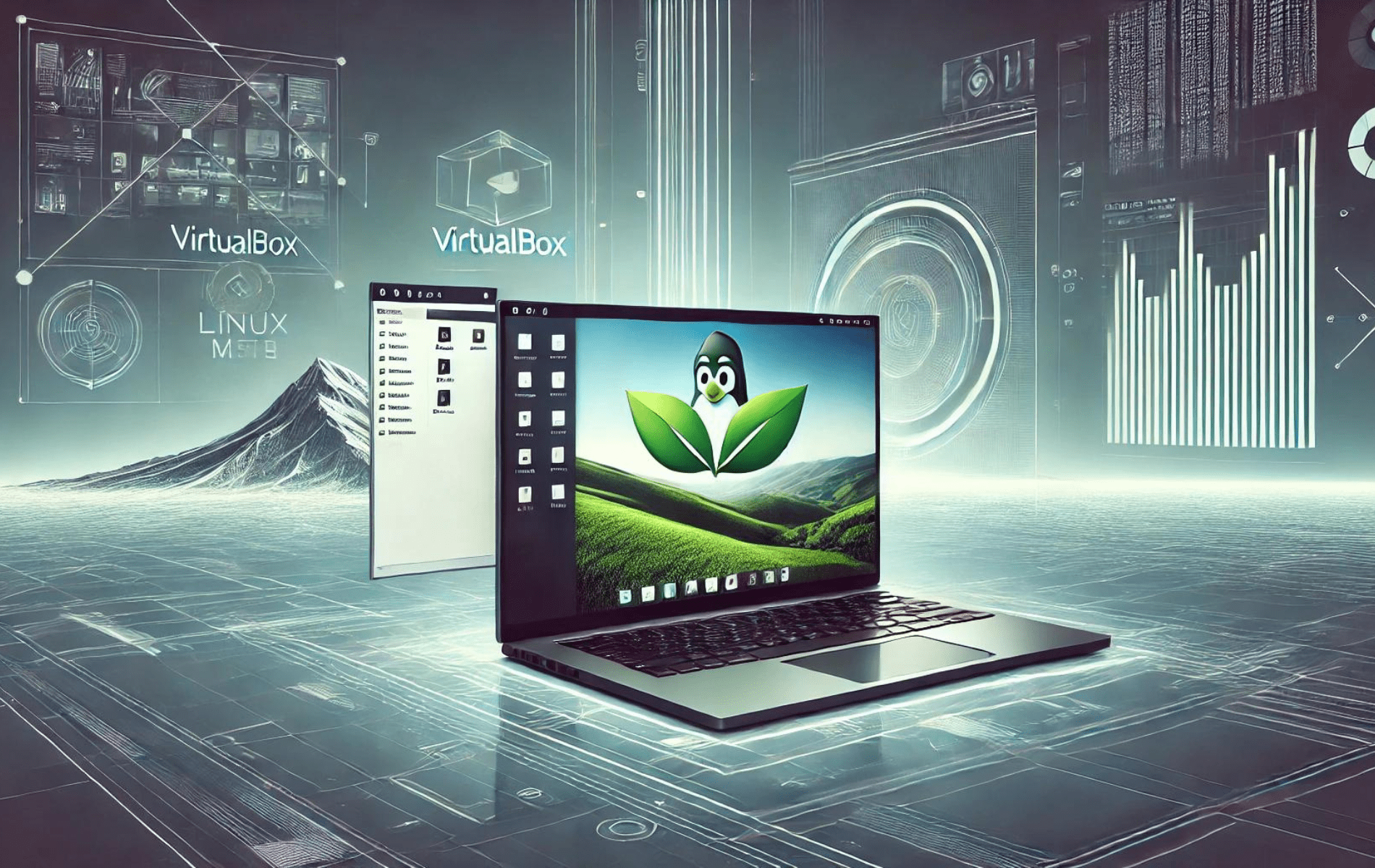
こんにちは、素晴らしい仕事ですね。あなたは今日の私のヒーローです。よくやった!
こんにちは、
Linux Mint 22 で完璧に動作する素晴らしいチュートリアルです。
「VirtualBox APT リポジトリのインポート」にタイプミスがあり、上部のボックスに Mint 22 ではなく Mint 21 が 2 回記載されていることに注意してください。
これらのチュートリアルに感謝します。
こんにちは、リュック。
タイプミスに気づいていただきありがとうございます。修正しました。